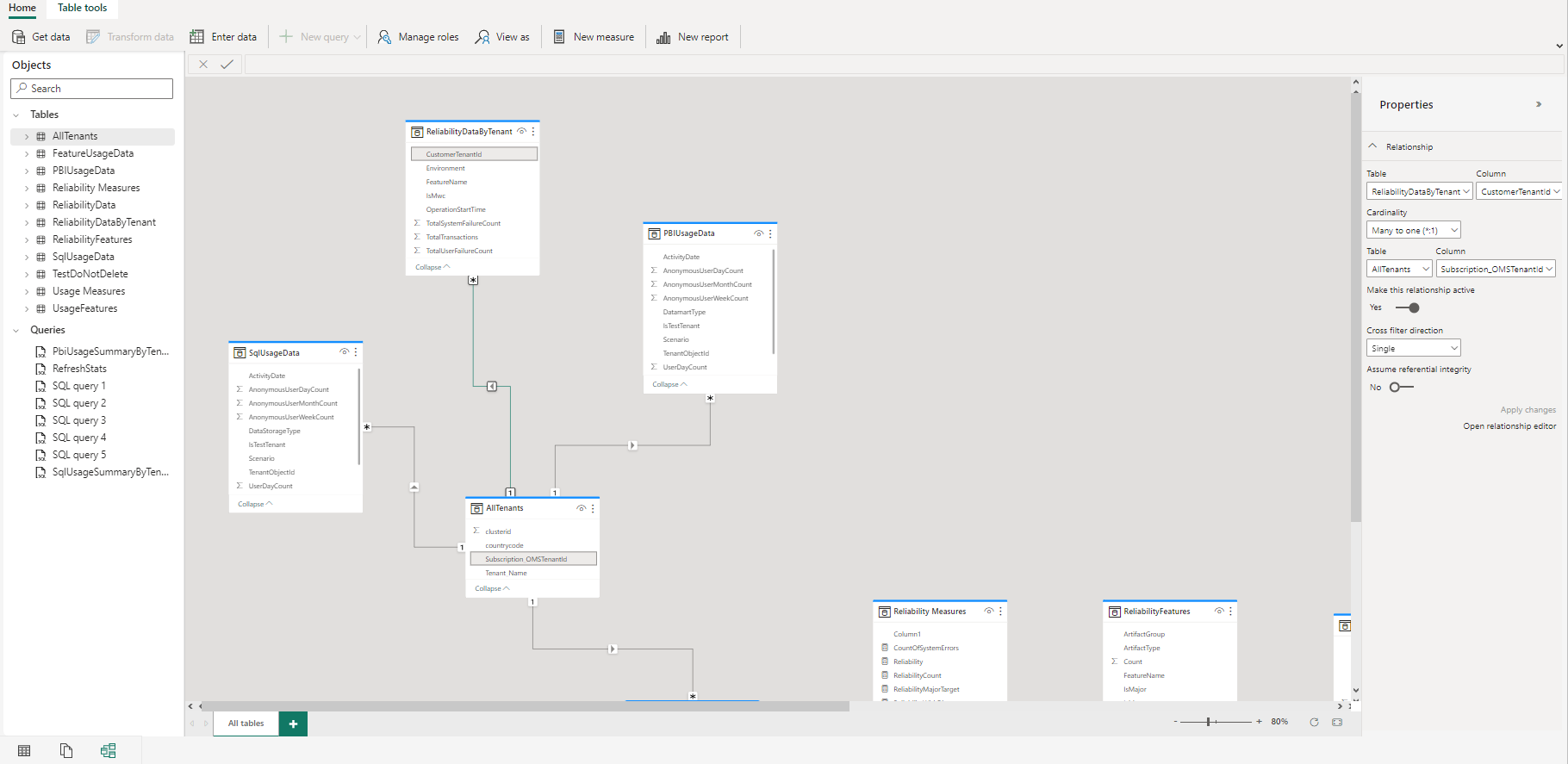Microsoft Fabric에서 데이터 웨어하우징을 위한 데이터 모델의 관계 정의
적용 대상: Microsoft Fabric의 SQL 분석 엔드포인트, 웨어하우스 및 미러된 데이터베이스
잘 정의된 데이터 모델은 분석 및 보고 워크로드를 구동하는 데 중요한 역할을 합니다. Microsoft Fabric의 웨어하우스에서는 시각적 편집기에서 몇 가지 간단한 단계를 통해 데이터 모델을 쉽게 빌드하고 변경할 수 있습니다. 이러한 개념을 더 자세히 살펴보려면 최소한 작은 데이터 샘플이 로드되어야 합니다. 테이블은 비어 있을 수 있지만 스키마(해당 구조)를 정의해야 합니다.
웨어하우스 모델링
기본 및 외래 키 제약 조건을 설정하고 데이터 웨어하우스 사용자 인터페이스 내의 모델 뷰에서 ID 열을 설정하여 웨어하우스를 모델링할 수 있습니다. 모델 보기를 탐색한 후 사용자가 테이블을 끌어서 놓아 개체가 서로 어떻게 관련되는지 유추할 수 있는 시각적 엔터티 관계 다이어그램에서 이 작업을 수행할 수 있습니다. 엔터티를 시각적으로 연결하는 선은 존재하는 물리적 관계의 유형을 유추합니다.
데이터를 모델링하고 관계를 정의하는 방법
데이터를 모델링하려면 다음을 수행합니다.
- 패브릭 작업 영역에서 웨어하우스를 엽니다.
- 모델 보기 아이콘을 선택하여 모델 보기로 이동합니다.
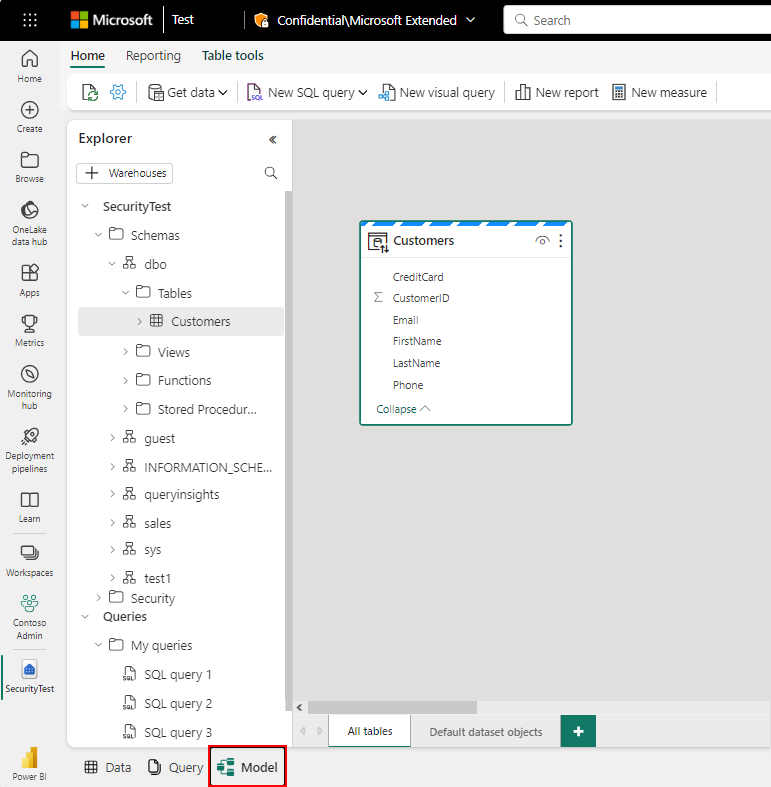
모델 보기에서 사용자는 웨어하우스 및 정식 자동 생성된 기본 Power BI 의미 체계 모델을 모델링할 수 있습니다. 가능한 경우 스타 스키마를 사용하여 기존의 Kimball 방법론을 사용하여 데이터 웨어하우스를 모델링하는 것이 좋습니다. 다음과 같은 두 가지 유형의 모델링이 가능합니다.
- 웨어하우스 모델링 - 기본 및 외세 키 및 제약 조건으로 표현되는 물리적 관계
- 기본 Power BI 의미 체계 모델 모델링 - 엔터티 간에 표현되는 논리적 관계
모델링은 이러한 정의를 자동으로 동기화 상태로 유지하므로 강력한 웨어하우스 및 의미 체계 계층을 동시에 개발할 수 있습니다.
물리적 및 논리적 관계 정의
웨어하우스의 엔터티와 결과 기본 및 외래 키 제약 조건 간의 논리적 관계를 만들려면 모델 뷰를 선택하고 웨어하우스를 선택한 다음 한 테이블에서 다른 테이블의 열로 열을 끌어 관계를 시작합니다. 표시되는 창에서 관계 속성을 구성합니다.
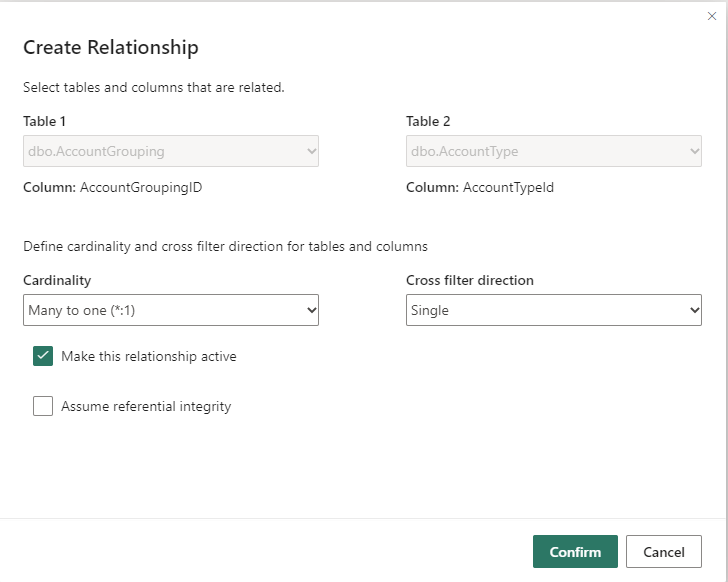
관계가 완성되었으면 확인 단추를 선택하여 관계 정보를 저장합니다. 관계 집합은 효과적으로 다음을 수행합니다.
- 물리적 관계 설정 - 데이터베이스의 기본 및 외래 키 제약 조건
- 기본 Power BI 의미 체계 모델에서 기본 및 외래 키 제약 조건인 논리 관계 설정
다른 메서드를 사용하여 관계 편집
끌어서 놓기 및 연결된 관계 편집 대화 상자를 사용하면 Power BI에서 관계를 편집할 수 있습니다.
반면 속성 창에서 관계를 편집하는 방법은 관계를 편집하는 간소화된 방법입니다.
선택할 수 있는 테이블 이름과 열만 표시됩니다. 데이터 미리 보기는 표시되지 않으며 선택한 관계는 변경 내용 적용을 선택한 유효성이 검사됩니다. 속성 창과 간소화된 접근 방식을 사용하면 관계를 편집할 때 생성되는 쿼리 수가 줄어듭니다. 이는 특히 DirectQuery 연결을 사용하는 경우 빅 데이터 시나리오에 중요할 수 있습니다. 속성 창을 사용하여 만든 관계는 모델 보기 다이어그램 레이아웃에서 다중 선택 관계를 사용할 수도 있습니다. Ctrl 키를 누르고 둘 이상의 줄을 선택하여 여러 관계를 선택합니다. 속성 창에서 공통 속성을 편집할 수 있으며 변경 내용 적용은 하나의 트랜잭션에서 변경 내용을 처리합니다.
키보드에서 삭제를 눌러 단일 또는 다중 선택 관계를 삭제할 수도 있습니다. 삭제 작업은 실행 취소할 수 없으므로 대화 상자에 관계 삭제를 확인하는 메시지가 표시됩니다.
모델 보기 레이아웃 사용
세션 중에 사용자는 모델 보기에서 여러 탭을 만들어 여러 데이터 웨어하우스 스키마를 표시하거나 데이터베이스 디자인을 추가로 지원할 수 있습니다.
현재 모델 보기 레이아웃은 세션에서만 유지됩니다. 그러나 데이터베이스 변경 내용은 유지됩니다. 사용자는 새 탭을 만들 때마다 자동 레이아웃을 사용하여 데이터베이스 디자인을 시각적으로 검사하고 모델링을 이해할 수 있습니다.
다음 단계
피드백
출시 예정: 2024년 내내 콘텐츠에 대한 피드백 메커니즘으로 GitHub 문제를 단계적으로 폐지하고 이를 새로운 피드백 시스템으로 바꿀 예정입니다. 자세한 내용은 다음을 참조하세요. https://aka.ms/ContentUserFeedback
다음에 대한 사용자 의견 제출 및 보기